Drobný multimediální přehrávač s tunerem DVB-T/T2 a operačním systémem Android má velmi dobrou výbavu, předinstalované české aplikace a práci s obsahem v rozlišení Ultra HD (4K), který může jít i z tuneru DVB-T2.
AKTUALIZOVÁNO: Varianta Tesla TEH-500 Plus odstraňuje některé zápory. Nabízí Android 9 (nikoli TV, ale opět běžný), USB 3.0 a větší paměť. Naopak nenabízí digitální audio výstup a Wi-Fi je stále jen v „n“ a na 2,4 GHz a nikoli na 5 GHz.
Výrobce, což je česká společnost Inter-sat, označuje TEH-500 jako multimediální přijímač a hovoří o certifikaci CRA pro příjem zemského DVB-T2. V seznamu, který je ke stažení na www.dvbt2overeno.cz, jsem ho však nenašel.
Přístroj je klasicky bez HbbTV a je údajně postaven na operačním systému Android TV 7.1 o čemž pochybuji, a toto označení se také objevuje na domovské obrazovce (v informacích o set-top boxu najdete „Android 7.1“). Doplněn je o Kodi 18 (ve skutečnosti je tu 17.6), kterému se zde říká TV Center, s předinstalovanými lokálními aplikacemi. Vše pohání čtyřjádrový procesor Amlogic S905D (ARM Cortex-A53) doplněný grafickou jednotkou Mali 450 MP a 2 GB paměti RAM. Video kompatibilita je udávána až do 4K, 60 sn./s.
- Tesla TEH-500 a dodávaný dálkový ovladač.
- Tesla TEH-500 – TV Center (Kodi) s předinstalovanými lokálními aplikacemi.
- Tesla TEH-500 – jak vidíte, chybí digitální audio výstup.
V ceně dostanete klasický dálkový ovladač, který sice částečně dokáže simulovat myš, ale na některé věci nestačí, resp. se musejí dělat komplikovaně. Tohle je u zařízení s Androidem zcela běžné a bez nějakého rozumného polohovací zařízení se v podstatě neobejdete, což platí i zde. Naštěstí jsem se set-top boxem dostal zapůjčenu bezdrátovou mini klávesnici s dotykovou destičkou Tesla TEA-0001, která je opravdu miniaturních rozměrů (asi 150 x 100 mm). Je – obecně vzato – určena i k ovládání chytrých televizorů, či třeba tabletů, a k přístroji se připojuje prostřednictvím dodaného USB adaptéru fungujícího přes Bluetooth. Pak už bylo ovládání o něčem jiném…
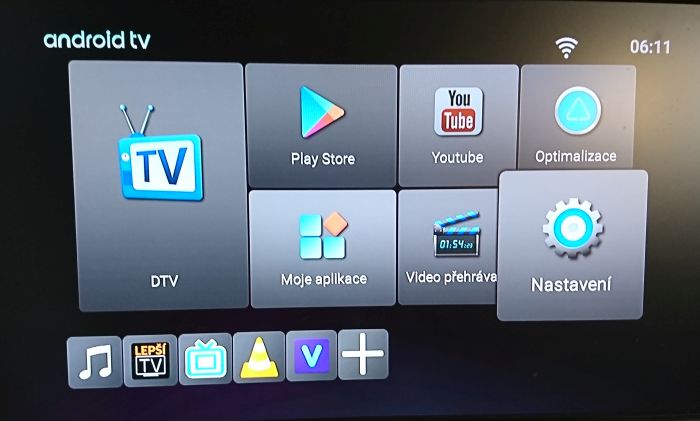
Domovská obrazovka se objeví hned po spuštění přehrávače a kdykoli ji vyvoláte tlačítkem Home. Vysvíceno je Nastavení, což pochopitelně není ideální, a doufejme, že se to s příští verzí firmwaru změní.
Nulová instalace, komplikované třídění kanálů
Instalační program tu není (vše musíte udělat manuálně) a po startu, který trvá necelou minutu naběhne úvodní (domovská) obrazovka s rozměrnými ikonami, které vidíte výše. Vysvícena byla vždy volba Nastavení, lepší by ale bylo, kdyby box nabíhal do posledního zvoleného režimu a třeba jen na úvod nabídl domovskou obrazovku. Na ní vidíte rozměrnou ikonu TV nebo také DTV (k dispozici je i tlačítko) a jakmile sem vstoupíte, můžete přes tlačítko Menu automaticky naladit kanály DVB-T/T2, a to bez dalšího upřesnění. To částečně provedete ve volbě „Nastavení DTV části“, kde mj. vidíte i volbu tuneru (kabel, pozemní), úpravu nahrávání, seznam časovačů, atd.
Ve volbě Nastavení v domovské obrazovce pak upřesníte zejména video výstup na televizor. V mém případě se však správně nastavil režim 1080p, 60 sn./s, což je maximum, které zvládá má plazma Panasonic VT20. Pokud ale – podle výrobce set-top boxu – připojíte televizor s rozlišením 4K, což jsem nemohl vyzkoušet, měl by být umožněn i videovýstup v tomto rozlišení.
Při připojování k internetu jsem narazil na první zádrhel. Jakmile jsem chtěl využít připojení přes Wi-Fi najednou jsem zjistil, že na klávesnici nemohu vybrat podtržítko. Po připojení výborné mini klávesnice, kterou můžete dokoupit za pouhých 499 Kč, problém zmizel. Přes ni jsem se také pohodlněji připojil k účtu na Google Store a přihlašoval se do placených aplikací.
Televizní a rozhlasové kanály se ukládají do samostatných seznamů vždy od čísla 1. Mezi oběma režimy se přepínáte modrým teletextovým tlačítkem, což u něj bohužel není nijak naznačeno a informace chybí i v příručce, která je jinak výborně vytištěná a dobře čitelná i pro ty, kteří hůře vidí (to rozhodně nebývá pravidlem!).
Fyzické třídění naladěných kanálů bylo na dané verzi firmwaru poměrně komplikované (využít můžete i oblíbené položky), navíc v příručce to není vysvětleno právě ideálně. Postup je následující:
- V tuneru zmáčkněte Menu a vstupte do Editace seznamu kanálů.
- Pak zmáčkněte modré teletextové tlačítko (Upravit).
- Pak OK vyberte jeden nebo více kanálů k přesunutí.
- Najedete na novou pozici na kterou chcete stanice umístit a zmáčkněte červené tlačítko.
- Poté už můžete stlačit Exit a dát OK k uložení upraveného seznamu.
Jak vidíte, je to trochu komplikovanější, ale vzhledem k tomu, že nemusíte třídit po jedné stanici, výsledek stojí za to a hlavně je třídění nesrovnatelně rychlejší než jinde. Mimochodem bylo zajímavé, že se v seznamu naladěných stanic u řady kanálů objevovalo „4K“ i když tu pochopitelně žádný nebyl. Šlo jen o kanály z DVB-T2 a jakmile jsem na jeden vstoupil (nebo o chvíli později) ikonka se přepsala na SD nebo HD.

Vpravo vidíte dodávaný dálkový ovladač, vlevo dokoupitelnou mini klávesnici Tesla TEA-0001. Kombinací obou se multimediální přehrávač s DVB-T2 řídí nejlépe.
Ovládání ideálně v kombinaci
V ceně dostanete klasický dálkový ovladač se simulací „myšového“ kurzoru. Ten sice fungoval, ale kurzor se pohyboval rychlostí závodního hlemýždě a v některých doinstalovaných aplikacích se ne a ne objevit, přičemž běžně řídit nešly. V průběhu zkoušení se ukázalo, že ideální ovládání představuje kombinaci obou výše zmiňovaných „dálek“. Mini klávesnici totiž chybí barevná „teletextová“ tlačítka“, která jsou tu a tam potřebná, za to ale díky poměrně pohodlné QWERTY klávesnici (mikrospínače) a funkční dotykové destičce zvládá řadu věcí snadněji a rychleji než klasický ovladač. Třeba přihlašování do aplikací.
Dodaný klasický dálkový ovladač je kupodivu infračervený a má solidní rozložení. K postupnému přepínání kanálů a úpravě hlasitosti lze použít jak kurzorové šipky, tak vyhrazená tlačítka. Například ve VLC Playeru se však to druhé hodí, protože třeba šipka vpravo zajistí skok o určitý čas. Jak také vidíte z fotografie, vstup do EPG je dosti blízko OK a tlačítka Home a DTV (vstup do tuneru) lze použít snad kdykoli. Zlobilo ovšem tlačítko Menu, které v tuneru skutečně menu nastavení vyvolávalo, ale v domovské nabídce už nikoli. Naopak zablokuje přijímač, takže nepracuje žádné tlačítko s výjimkou Exit. Pokud zde tedy Menu náhodou zmáčknete, stačí jen následně stlačit Exit. Tato chyba by se pochopitelně opravit měla a ideálně by Menu skutečně mělo v domovské nabídce vyvolávat Nastavení.
Jinak dálkový ovladač nabízí přepnutí do režimu myši, vyvolání seznamu aplikací (APPS) a jsou tu také barevná teletextová tlačítka, ovšem jak už bylo řečeno, přijímač HbbTV neumožňuje (to snad žádný s Androidem). Zajímavostí je, že tlačítko Mute na první zmáčknutí zobrazí úroveň nastavené hlasitosti přijímače a utlumí ji teprve na další zmáčknutí.
Samotné ovládání základní domovské nabídky je jednoduché a stačí k tomu pohyb šipkovými tlačítky. Tady „myšový“ kurzor nepotřebujete a nepotřebujete ho například ani v nastavení přijímače. Pokud myšový kurzor funguje, vše je hodně pomalé, takže nějaké polohovací zařízení je v podstatě nutností.
Základní EPG, HDMI (CEC) a celá řada lokálních aplikací
Programová nabídka je bez obrazu a objeví se prakticky okamžitě a bez zvukového výpadku (ten je krátce slyšet při odchodu). Vypíše pořady pro jedenáct stanic, přičemž podrobnější údaje vyvoláte přes tlačítko „Info“. Změnu datumu pak vidíte na vodorovné liště dostanete se na ni šipkou vpravo.
EPG většinou pracovalo spolehlivě, jednou se mi však v něm přijímač zasekl natolik, že nereagoval vůbec na nic a musel jsem ho vytáhnout ze zásuvky.
Z EPG se dá i nahrávat a stačí na nějakém budoucím pořadu zmáčknout OK. Následně pak – v seznamu časovačů – můžete upravit i čas záznamu. Nahrávat se ale dá i přímo a nezvykle se k tomu používá tlačítko PVR. Záznam je volně přehratelný například VLC Player a umístí se do adresáře DTVRecordFiles. V něm najdete například soubor „CT 24 HD T2_2019072109260702.ts“.
Co se týče tzv. společného ovládání HDMI (CEC), Tesla nabízí několik příkazů, včetně společného vypnutí (zapnutí uvedeno nebylo) a záleží na vašem televizoru, zda s ním bude kompatibilní (ten můj nebyl). Více na toto téma ve speciálním článku.
V základu dostanete jednoduchý přehrávač videa, který ovšem pracuje pouze s rozhraním USB, a je umístěn přímo na domovské obrazovce. Po doinstalování VLC Playeru problém zmizel a bez potíží jsem mohl pracovat s napojeným multimediálním serverem Synology DiskStation DS414j.
Z Google Store jsem rovněž vyzkoušel HBO GO, které se sice nainstalovalo, ale nepustilo mě k účtu (nedalo se přihlásit), dále Lepší.TV a Voyo. Ty se také daly nainstalovat, ale v obou případech se objevilo hlášení, že aplikace nejsou optimalizované pro dané zařízení, což jsem viděl i u jiných. Aplikace však pracovaly prakticky bez problémů, včetně rádií u Lepší.TV. Ta se však jednou „trochu kousla“, ale při dalších spuštěních už fungovala bez potíží. Příjemné bylo přepracované Voyo, které mimo jiné už neotravovalo pěti minutovou lhůtou při zadání pauzy v přehrávání pořadu.
VLC Player i MX Player pracovaly, přehrávání videí ve 4K jsem však raději vyzkoušel se zabudovanou aplikací a fungovalo i když s občasným drobným škobrtnutím. Těžko říci čím to bylo, navíc tu není USB 3.0, což také může být problém. Obsah s HDR10 jsem bez kompatibilního televizoru vyzkoušet nemohl, nicméně testovací soubory se přehrály, opět ale s občasným obrazovým výpadkem. Ten doprovázel prakticky všechny 4K soubory, narazil jsem na něj ale i u špičkově natočeného Full HD videa s tokem přes 20 Mb/s.
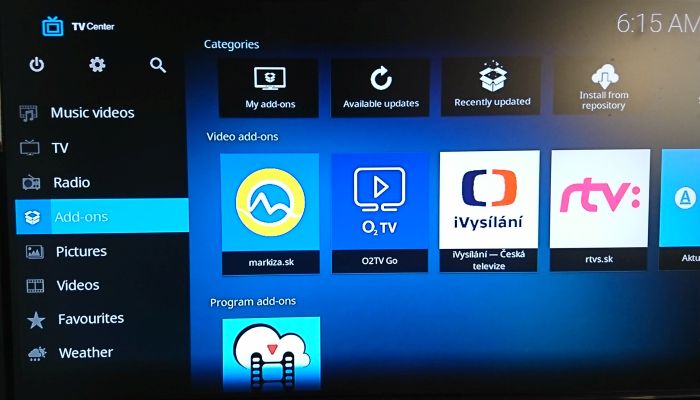
Kodi, zde nazývané TV Center, nemohlo být z licenčních důvodů umístěno do domovské obrazovky. Můžete si ho sem ale umístit sami (do spodní lišty).
A předinstalované Kodi? Jakmile TV Center (tak se zde nazývá)v spustíte, asi vám zabere chvíli času, než anoncované české a slovenské televizní aplikace najdete. Tedy pokud s Kodi už nepracujete, což v mém případě neplatí.
Prostředí není lokalizované a z aplikací jsem namátkou s úspěchem vyzkoušel ČT iVysílání, Prima Play, RTVS a Markízu. A protože je Kodi poněkud specifické, vyzkoušel jsem ještě nainstalovat některé v něm využité aplikace rovnou do set-top boxu. ČT iVysílání bylo bez problémů, ale Prima Play vypsala, že „zařízení bylo pravděpodobně upraveno a má aktivní root…“ Aplikaci jsem tak nerozchodil.
Nainstalovala se i Markíza a většinou i pracovala i když ovládání bylo náročné. Obecně vzato byl v aplikacích někdy zapotřebí režim kurzoru, někdy ale zpočátku fungoval jen ten na dálkovém ovladači a teprve později se přidal ten z klávesnice. Ale to u přístrojů s Androidem není nic nového.
Rozhodně si dokupte mini klávesnici a pište výrobci
Set-top box je určen pro ty, kterým nebude vadit zejména absence digitálního audio výstupu a poměrně slabá Wi-Fi (rozhodně připojujte přes ethernetový kabel). Na rozdíl od jiných přístrojů tohoto typu, mi přijde více zaměřen na běžného zákazníka, který si tu a tam doinstaluje aplikaci a hlavně se naučí využívat ty předinstalované v Kodi. Škoda, že nejde upravit úvodní obrazovka, resp. hlavní ikony, a potěšil by i start do posledního použitého režimu. Tesla tak stále nabíhá do režimu domovské obrazovky na níž je vysvíceno Nastavení a po spuštění přístroje, které trvá nějakých 45, 50 s, by tak například rovnou mohl pracovat tuner.
Tesla TEH-500 může snadno rozšířit nejen váš jednoduchý televizor, ale i váš chytrý televizor, a to o aplikace, které v něm nemáte. A samozřejmě rozšíří i váš televizor nekompatibilní s nadcházejícím DVB-T2. Pokud se samozřejmě smíříte s tím, že nejde o klasický dedikovaný set-top box s rychlým startem, ale o něco, co umožňuje přidávat nové funkce. Obrazově na tom nejspíše vyděláte, protože tady se TEH-500 činí a na českém DVB-T2 si nezadá s televizorem za desítky tisíc. A abych nezapomněl: pište výrobci své zkušenosti. Jen na základě toho může vzniknout další verze firmwaru, která vše vylepší.
Hodnocení
- PRO: výborný obraz, dobře navržené uživatelské prostředí, při třídění lze vybrat více kanálů, nezvykle přehledná příručka, ale…
- PROTI: ..některé informace by chtělo doplnit, drobné firmwarové problémy, chybí digitální audio výstup, Wi-Fi pouze na 2,4 GHz, chybí USB 3.0







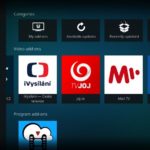



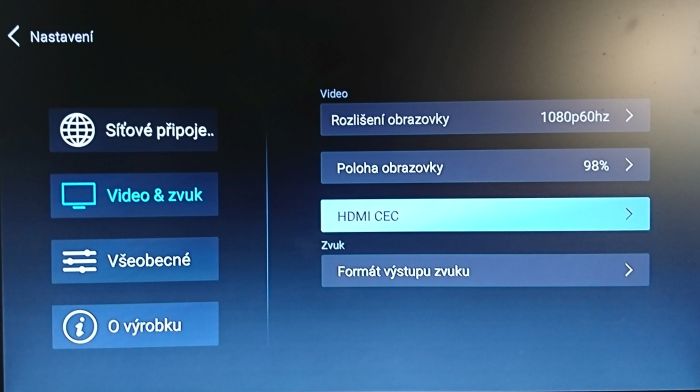
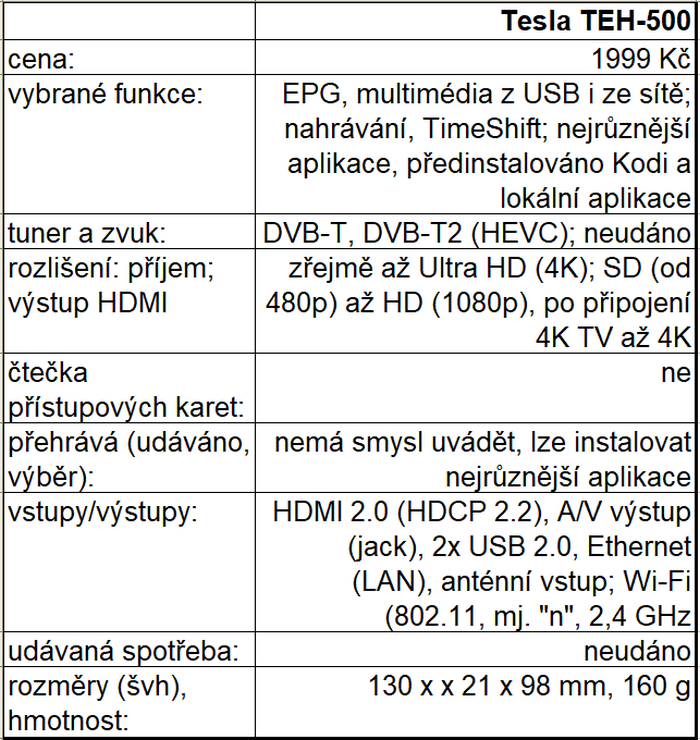
Dobry den,
prosim vas, co znamena „Doplněn je o Kodi 18 (ve skutečnosti je tu 17.6)“ ?
Taky by me zajimalo, je nejaky problem odinstalovat „TV Center“ a nainstalovat z google play normalni verzi Kodi?
Jde přesně o to, co je napsáno – oficiálně se mluví o Kodi 18, v menu softwaru je však 17.6.
TV Center pak běží jako aplikace v rámci Androidu, takže předpokládám že by nebyl problém vše odinstalovat. Nerzkoušel jsem to ale, protože s Kodi nedělám.
Vůbec žádný, klidně to můžete udělat.
Včera jsem si tento přístroj koupil na e-shopu za 1680Kč. Celkový dojem z něj mám velmi dobrý. Vše funguje bez potíží. U TV Center jsem trochu tápal, ale podařilo se mi přes něj připojit i své UPnP zařízení. Nepotřeboval jsem tedy doinstalovat VLC. Přes položku „Filmy“, ve které se dají vytvořit i „zkratky“ k oblíbeným složkám na síťovém úložišti jsem pak přistupoval ke své videotéce. U třídění kanálů v DTV mi celé zařízení dvakrát zatuhlo, pomohlo jen odpojení napájení. HBO GO jsem rozběhnul také bez problémů (přihlašoval jsem na vlastní účet nikoli přes operátora). I Vysílání ČT jsem pouštěl jen z TV Center (neinstaloval jsem jako samostatnou appku) a také OK. Velmi citlivý TV tuner. DO pracovalo dobře, leč „myš tlačítko“ je velmi pomalé, proto jsem hlavně v kofigurační fázi používal polohovací zařízení s klávesnicí přes USB, které mám k dispozici. 4K/HDR obsah jsem nezkoušel TV umí jen FullHD. Jako „HW Upgrade“ staršího „druhého“ televizoru v domácnosti výborný poměr cena/výkon.
Díky moc za zprávu 🙂
VVčera jsem si stáhl aktualizaci pro TEH-500 dlouho to trvalo ale výsledek je (po zatím krátké zkoušce)velmi dobrý.Jde o to jak to bude stabilní to ukáže čas..Má Kodi 18,3 Lea. Nikde jsem nemohl najít ikonu TV centr tak byl nutno jít přes Kodi nejprve jsem kodi přepnul do češtiny V YouTube jsou videonávody jak to udělat včetně instalace doplňků dále jsem nemohl najít repozitář doplňků cz/sk zip ten jsem stahl z internetu.Potom již nebyl problém naistalovat v Kodi doplňky jako je Ivysílání ČT IPrima atd. Nyní toto spouštím přes ikonu KOdi
Konstatuji že touto aktualizací velmi vzrostla funkční hodnota tohoto velmi universalního setoboxu TEH-500 za to je výrobci potřeba poděkovat.
diky za nazor a podrobny popis 🙂
Včera jsem si stáhl aktualizaci pro TEH-500 dlouho to trvalo ale výsledek je (po zatím krátké zkoušce)velmi dobrý.Jde o to jak to bude stabilní to ukáže čas..Má Kodi 18,3 Lea. Nikde jsem nemohl najít ikonu TV centr tak byl nutno jít přes Kodi nejprve jsem kodi přepnul do češtiny V YouTube jsou videonávody jak to udělat včetně instalace doplňků dále jsem nemohl najít repozitář doplňků cz/sk zip ten jsem stahl z internetu.Potom již nebyl problém naistalovat v Kodi doplňky jako je Ivysílání ČT IPrima atd. Nyní toto spouštím přes ikonu KOdi
Konstatuji že touto aktualizací velmi vzrostla funkční hodnota tohoto velmi universalního setoboxu TEH-500 za to je výrobci potřeba poděkovat.
Včera jsem instalovala TEH-500 a bohužel se mi po chvíli vždy odpojí od internetu a je nutný restart, který na chvíli pomůže. Aktualizace na poslední verzi nepomohla. Nevíte, prosím, kde by mohl být problém? Připojení mám přes ethernet. Moc děkuji za radu
Hanko napsal jsem firme, jakmile se ozve, dám vám vědět.
Děkuji moc.
Tak se omlouvám, bohužel nic…
Nepíšete, jestli se tak děje při připojení kabelem, nebo při Wi-Fi.
Děje se tak při připojení na kabelu. Na doporučení jsem zařízení reklamovala, bohužel reklamace nebyla uznána, na servisu Tesla jela bez výpadku. Testovala jsem i na jiném kabelu a na jiné televizi bohužel pořád do 10-30 minut internet vypadne. Zjistila jsem, že není nutný restart, ale stačí kabel vytáhnout a znovu zapojit (sice je to kratší, ale při sledování televize dost otravné).
Testovala jsem i stabilitu internetu (přes ping), jede stabilně, bez výpadku.
Dobrý den.Včera jsem si tento přijímač zakoupil,bohužel se mi ale stále nedaří přihlásit se nebo vytvořit nový Google účet.Vždy když v menu najedu na příslušný řádek a zmáčknu Ok roztočí se modré kolo čekejte a potom hláška Komunikace se serverem Google selhala.Může mě někdo prosím poradit jak tento problém vyřešit?
Dobrý den,
jelikož Google aktuálně napároval Androidí podporu na systém Android TV, v novém SW bude obchod APPtoid.
Dobrý den, je podporou DLNA myšleno, že i toto zařízení bude vidět v domácí síti? Např. hudební soubory na flash v USB?
Ano je to tak. V clanku zminuji moznost prace s VLC Player ktery to umoznuje. Zabudovany prehravac to neumel.